Annuncio pubblicitario
Hai mai lavorato a un progetto audio e hai notato qualcosa di sbagliato? Forse è un sibilo, un battito regolare o un ticchettio dell'orologio? Forse un uccello che cigola, o solo un rumore ambientale generale.
Devi davvero sbarazzartene, altrimenti il tuo progetto audio non sembrerà professionale. Fortunatamente, è semplice rimuovere il rumore di fondo dall'audio se si hanno gli strumenti giusti.
Ecco come rimuovere il rumore di fondo usando Audacity.
Perché dovresti usare Audacity
Se non stai già utilizzando Audacity (disponibile da audacity.sourceforge.net) puoi usarlo per rimuovere il rumore ambientale dal tuo audio. Meglio ancora, non importa se l'audio è stato registrato con il software o meno.
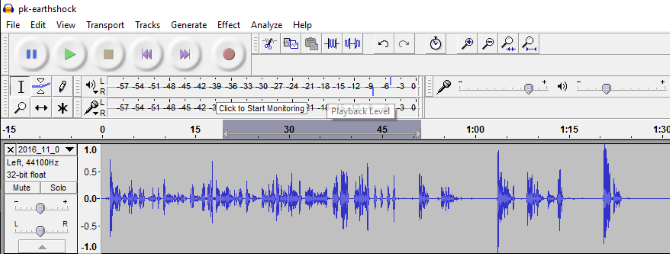
Se non hai mai sentito parlare di Audacity, dove sei stato? È la più popolare workstation audio digitale gratuita e open source (DAW), che copre tutte le funzionalità e le opzioni di cui hai bisogno. Audacity può aiutarti semplifica la produzione del tuo podcast Ottimizza la produzione dei tuoi podcast in Audacity con 3 semplici suggerimenti Realizzare podcast è divertente, ma la fase di post-produzione può richiedere molto tempo. Se stai usando Audacity per modificare i tuoi podcast, questi tre suggerimenti possono aiutarti a risparmiare molto tempo. Leggi di più oltre a creare grandi effetti sonori e molto altro ancora.
Se non conosci Audacity, dai un'occhiata la nostra guida alla registrazione con Audacity. Nel frattempo, puoi aprire l'audio in Audacity aprendo il File> Importa menu e ricerca del file in questione.
Perché isolare la voce dal rumore di fondo?
In alcuni casi, potresti essere felice di mantenere l'audio di sottofondo. Potresti anche non aver capito che il rumore ambientale era un problema. Quindi, quando dovresti liberartene?
C'è una semplice regola empirica qui. Se il rumore ambientale toglie la musica o il parlare che è la caratteristica principale della registrazione, allora deve andare. Per lo meno, deve essere ridotto.
Podcast, canzoni e registrazioni drammatiche - tutto ciò che deve avere una produzione raffinata - dovrebbe essere rimosso il rumore ambientale. Tutto il resto, come note personali o un'intervista registrata, dovrebbe andare bene con l'audio di sottofondo ambientale lasciato intatto.
Come rimuovere il rumore di fondo dai file audio
Per filtrare il rumore di fondo ambientale, dovrai trovare una sezione dell'audio in cui possa essere isolata. Ciò potrebbe comportare la divisione di una traccia stereo in due tracce mono. Puoi farlo tramite la freccia giù sul pannello di controllo della traccia selezionando Split Stereo Track.
Una volta trovato l'audio, che Audacity utilizzerà come esempio, è necessario selezionarlo con il mouse. Assicurati che Strumento di selezione è selezionato, quindi fai clic con il pulsante sinistro del mouse e trascina la sezione di sfondo, audio ambientale.
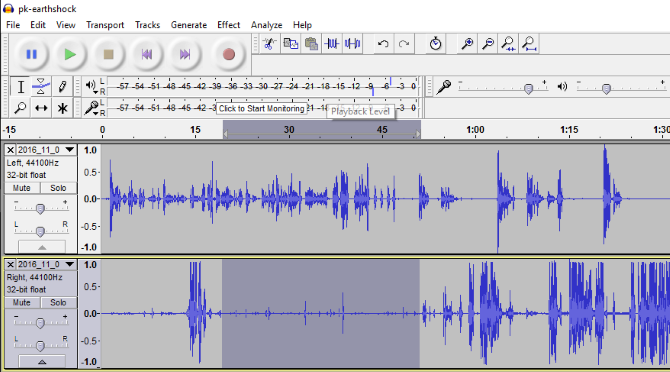
Questa selezione audio verrà utilizzata dalla funzione di riduzione del rumore per trovare un ambiente di fondo simile e rimuoverlo. Non solo è intelligente, i risultati finali sono quasi sempre superbi.
Come usare la riduzione del rumore in Audacity
Con l'audio selezionato (verrà evidenziato in blu), aprire il Effetti> Riduzione del rumore caratteristica. Vedrai una finestra di dialogo con uno strumento in due passaggi. Per prima cosa, vai a Passo 1 e fai clic su Ottieni profilo rumore pulsante. Hai già selezionato il tuo profilo, quindi fai clic su questo pulsante.
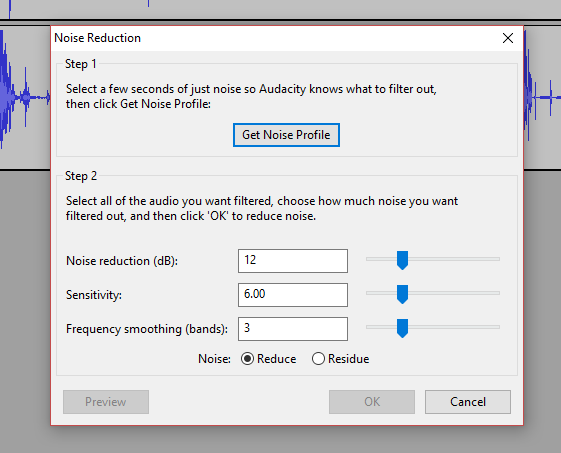
A questo punto, la casella Riduzione rumore si chiuderà. Non lasciare che questo ti confonda. Invece, seleziona la porzione di audio da cui desideri rimuovere il suono ambientale. Se si tratta di un'intera traccia, fai semplicemente clic con il pulsante sinistro del mouse sull'intestazione della traccia per selezionarla tutta. Altrimenti, seleziona una porzione più grande della traccia.
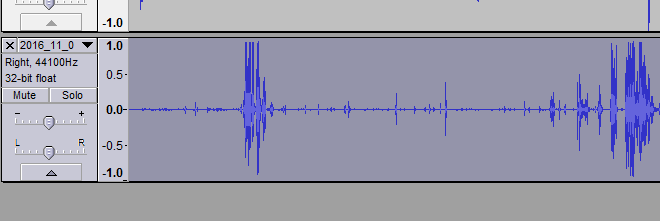
Ora torna a Effetti> Riduzione del rumoree guarda Passo 2. Nella maggior parte dei casi, funzioneranno le impostazioni predefinite di Riduzione rumore, Sensibilità e Livellamento della frequenza. Vai avanti e fai clic ok per accettarli. Potrebbe essere necessario del tempo per applicare la riduzione del rumore, a seconda della durata della traccia.
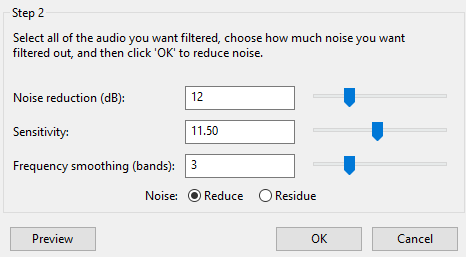
Certo, sei libero di modificare il Riduzione del rumore, sensibilità, e Livellamento della frequenza impostazioni. Se hai il tempo di regolarli, può valere la pena di ottenere un risultato superiore. Si noti che con tracce più lunghe, il tempo di elaborazione verrà aumentato.
Fatto ciò, visualizzare in anteprima i risultati. Se sei soddisfatto di loro, colpisci File> Salva per conservare le modifiche. È quindi possibile utilizzare questi suggerimenti per migliorare ulteriormente l'audio, prima di te esporta il tuo progetto come file MP3 Come creare file MP3 validi con AudacityUna delle applicazioni audio open source più popolari, Audacity, è stata recentemente aggiornata alla versione 2.0 e ora non è più in Beta. Audacity ha alcuni grandi strumenti ed effetti che possono essere utilizzati per ... Leggi di più .
Come estrarre la voce chiara dall'audio rumoroso
Non si tratta solo di mettere in ordine il sibilo di sottofondo dei tuoi file audio. Con Audacity hai gli strumenti necessari per ogni tipo di manipolazione dell'audio. Ad esempio, potresti avere una traccia, forse qualcuno che parla di fronte a un pubblico, che è difficile da ascoltare. Qual'è la soluzione?
Bene, usando Audacity, puoi mantenere la voce e rimuovere il rumore di sottofondo e la musica. Ancora una volta, richiede di avere abbastanza audio del rumore di fondo senza l'audio che si desidera mantenere.
Una volta ottenuto questo, segui i passaggi sopra per estrarre una voce relativamente chiara da un file audio rumoroso. Nella maggior parte dei casi, i risultati dovrebbero essere adeguati. In caso contrario, potrebbe essere necessario cercare una soluzione più specializzata.
Audacity ha rimosso correttamente il rumore di fondo?
Nella maggior parte dei casi, dovresti essere in grado di eliminare qualsiasi sibilo di sottofondo o altri rumori ambientali utilizzando Audacity. Ho rimosso con successo rumori fastidiosi come la digitazione e persino un paio di uccelli su Twitter. Audacity è eccezionale per questo tipo di fissaggio audio; in effetti, questa è solo una delle molte abilità che il software vanta.
E se Audacity non funzionasse per te? Mentre il suo approccio open source potrebbe produrre risultati per molti, potresti richiedere la potenza di un DAW a pagamento.
Per scoprire cos'altro è in offerta, dai un'occhiata le migliori alternative di Audacity per la registrazione e la modifica dell'audio. E se vuoi aggiungere suoni esterni al tuo progetto audio, magari un po 'di musica di sottofondo o un tema musicale, esplorali migliori app per la tavola armonica 6 migliori app per la tavola armonica per creare o scoprire raccolte sonore gratuiteEcco alcune fantastiche tavole armoniche pronte all'uso, nonché app per creare gratuitamente la tua tavola armonica personalizzata. Leggi di più .
Christian Cawley è vicedirettore per la sicurezza, Linux, DIY, programmazione e spiegazione tecnica. Produce anche The Really Useful Podcast e ha una vasta esperienza nel supporto di desktop e software. Un collaboratore della rivista Linux Format, Christian è un armeggiatore di Raspberry Pi, amante di Lego e fan dei giochi retrò.


